1、打开3dmax界面 然后将单位设置成毫米 如果不知道如何设置请参考我过去的经验 标题为英文本3dsmax9 将单位设置成米 然后单击创建 线形 在前视图单击左键绘制一条斜线

2、进入修改面板 设置渲染类下的参数 在渲染窗口中启用 在视口窗口中启用 厚度设为5.0
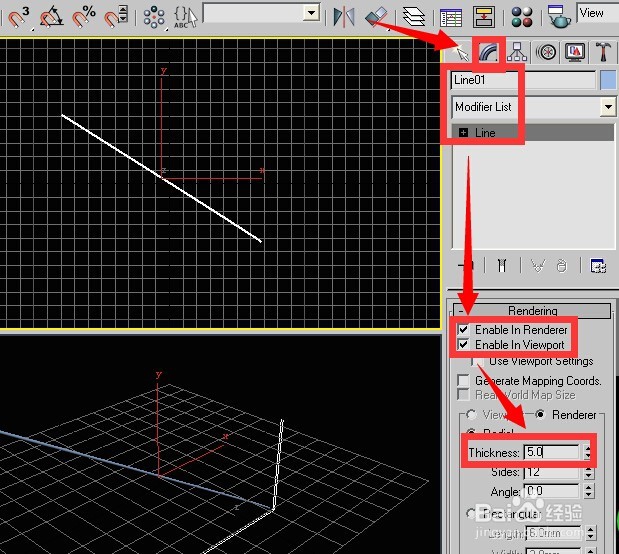
3、在前视图用移动复制的额方法复制线形 这两个线形作为楼梯扶手的上下长横护栏
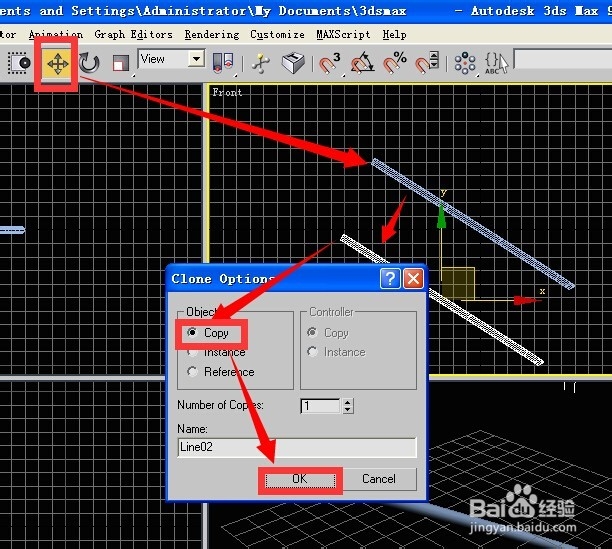
4、在前视图中绘制线形 设置厚度为2 这个线形是竖立的 作为楼梯竖着的护栏

5、在前视图用线形命令绘制铁艺花饰 先绘制四分之一 其余的用镜像命令生成
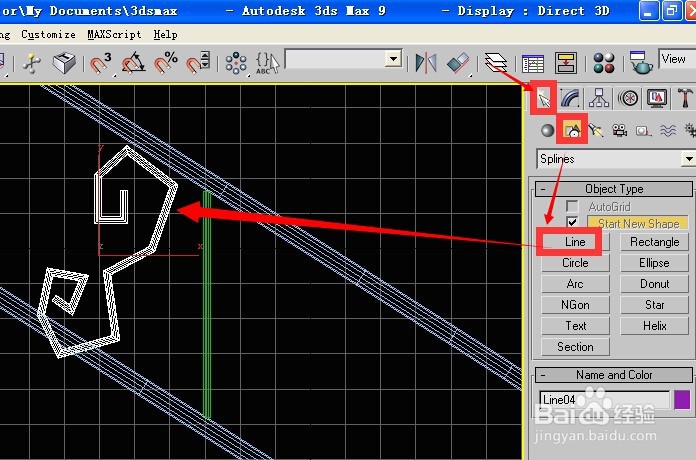
6、按键盘上的1键 进入顶点层级 按住ctrl键 选中所有顶点 点击右键 在弹出的菜单中选择平滑命令 从而得到平滑的线形作为铁艺花饰

7、如果有个别需要调整弯曲程度的点 可以选择改点 然后点按右键 选择贝塞尔选项 然后利用贝塞尔曲线来调整
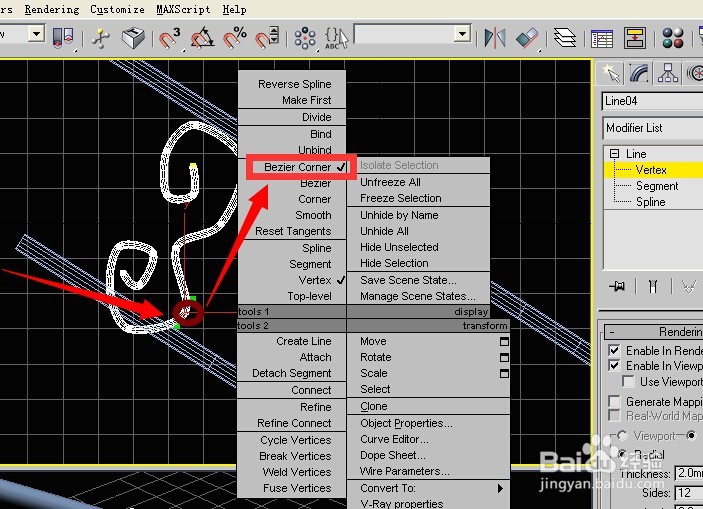
8、点按工具栏上的缩放工具 缩小铁艺花饰 如有必要同时调整角度
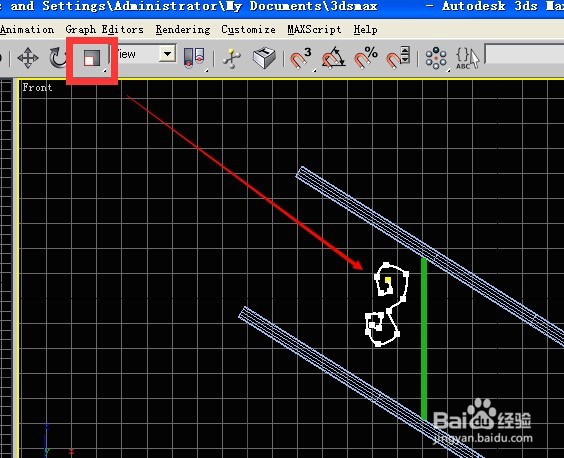
9、调整完成后 点击镜像命令 在弹出的镜像屏幕坐标对话框中 现则镜像轴为x轴 偏移为61.5 选择实例 点按确定
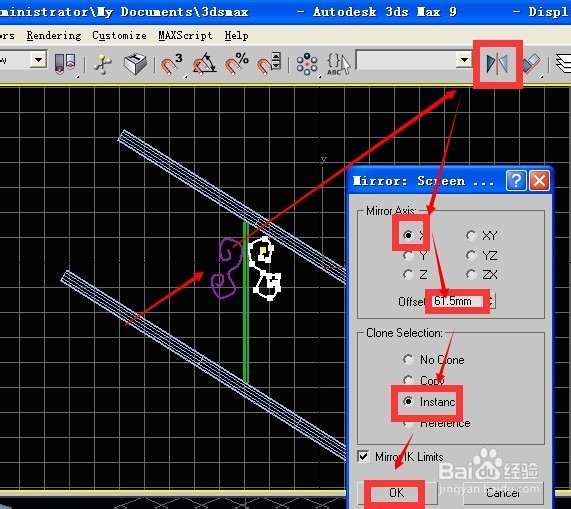
10、选中刚才的两个铁艺花饰线形 再次利用镜像命令 沿着y轴复制出一对实例

11、然后按ctrl同时选中铁艺花饰的四个部分和数值栏杆 按住shift利用移动复制出其他副本 如有必要可以利用阵列命令进行精细排列

12、这是带有铁艺花饰楼梯扶手的透视图效果 还不错吧

